Izveštaji o putovodima su uključeni u Project za veb #x1 puta. One pomažu da vizuelizujete podatke o projektu, portfoliju i resursu saProject za veb na nove i uvidne načine. Informacije ćete dobiti na jednostavnim i lakim za razumevanje tabli za izveštavanje – a osobe u različitim ulogama mogu da vide i table.
Da biste počeli da se povezujete sa paketom izveštaja, saznajte kako da se povežete sa Project podacima putem aplikacije Power BI Desktop.
Predložak je počeo sa devet detaljnih izveštaja: Pregled portfolija (3 stranice izveštaja), Pregled resursa (2 stranice izveštaja), Project i Pregled zadatka (2 stranice izveštaja) i Moja radna i moja vremenska linija (2 stranice izveštaja) – ove dve imaju detaljne informacije o radu pojedinačnih članova tima.
Dodata su još dva izveštaja za "Roadmap":
-
Ključni datumi za roadmap: Ovaj izveštaj pruža uvide u ključne datume u svim putoputevima u organizaciji.
-
Detalji o roadmap: Ovaj izveštaj pruža detalje o stavkama u roadmap po vlasniku, statusu i redu sa putodavcima. Detalji se odnose na puteve širom organizacije.
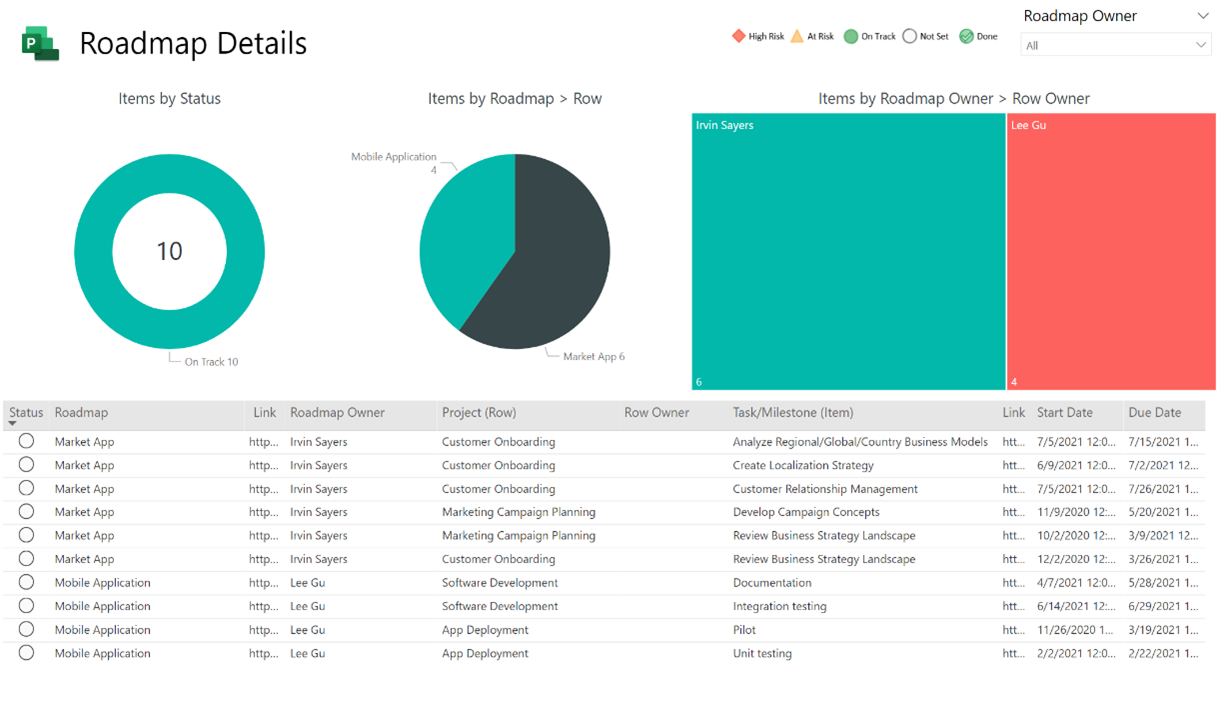
Stranice izveštaja "Putopa" možete da pronađete u Project za veb Power BI predložak. Uputstva za predložak dostupna su u Povezivanje da biste Project podatke putem funkcije Power BI Desktop.
Druga mogućnost je da koristite stranice izveštaja u predlošku koji već koristite ako omogućite upite i izveštaje.
Napomena: Ovo ćemo vam osvrtati tokom određenog vremenskog perioda, tako da ovo možda neće raditi u vašoj vezi sa tokom puta.
Da biste omogućili upite i izveštaje o putanji u Project za veb Power BI predložak:
-
U Power BI Desktop otvorite datoteku Power BI predložaka. Učitajte podatke u izveštaje iz Dataverse instance.
-
Izaberite stavkuPočetna , a zatim stavku Transformišipodatke u odeljku Upiti. Otvara se Power Query uređivač.

-
U oknu Upiti kliknite desnim tasterom miša na svaki od sledećih upita koji su u vezi sa podacima iz tabele "Put", a zatim izaberite stavku Omogući učitavanje za svaki od njih:
-
Roadmap
-
Roadmap Row
-
Stavka sa putonim karticama
-
Ključni datumi za roadmap

-
-
Izaberite stavku Zatvori & Primeni. Podaci iz upita "Roadmap" učitaće se u izveštaj.
-
Izaberite ikonu Model sa leve strane da biste otišli na prikaz modela.

-
Izaberite StavkePočetna , izaberite Upravljanje relacijama, a zatim izaberite Uredi.
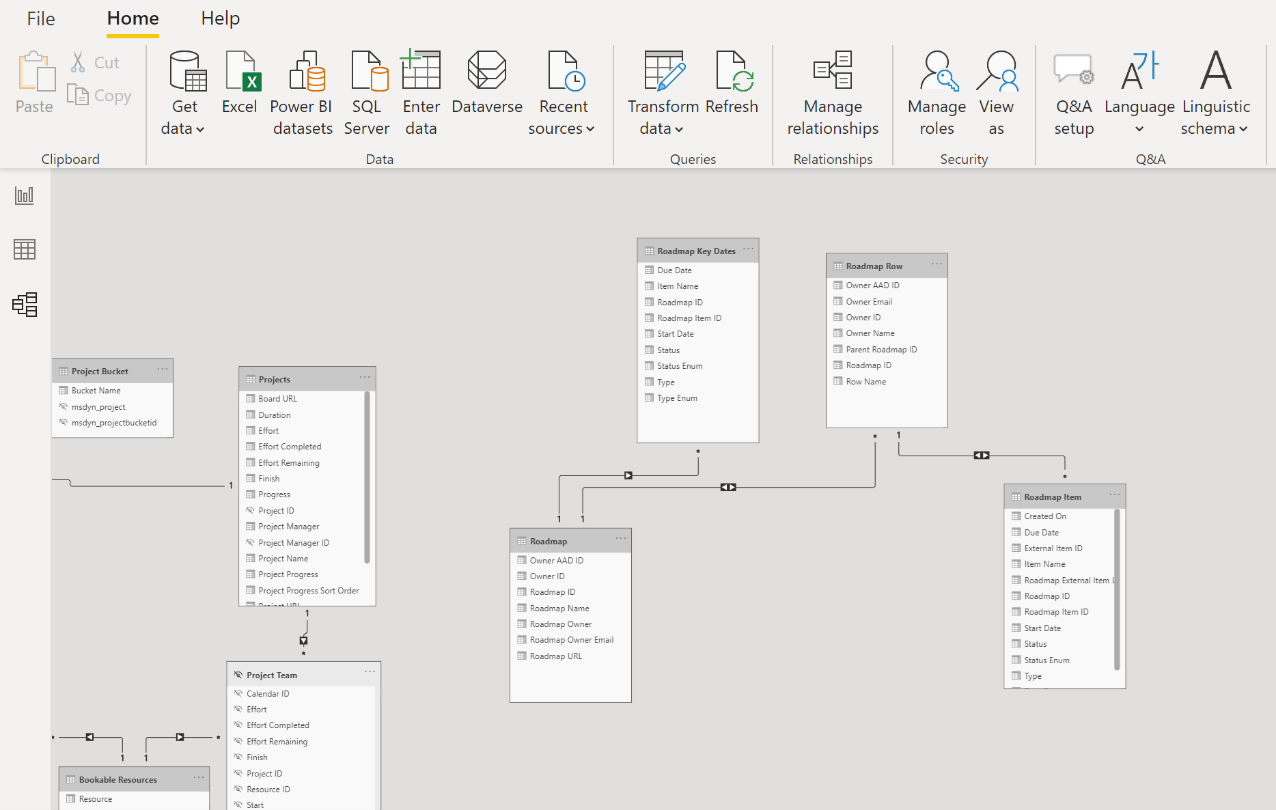
-
Kreirajte relacije povezivanjem sledećih tabela i kolona:
-
Da biste tabele sa ključnim datumima iz početka odabrali za tabele "Putanja" izaberite kolonu koja se zove "ID roadmap" (za oba).
-
Za tabele "Red putanje" za stavku u prvom redu izaberite kolonu koja se zove "ID roadmap" (za oba). Razvijte okvir Smer cross filtera i izaberite Oba.
-
Da biste tabele "Red putanje" i "Roadmap" tabele izaberite kolonu koja se zove "ID nadređene roadmap" (za red "Roadmap") i ID putanje (za "Roadmap" (za "Roadmap"). Razvijte okvir Smer cross filtera i izaberite Oba.

-
-
Kliknite na dugme U redu, a zatim izaberite Zatvori.
-
Da biste prikazali stranice izveštaja, kliknite desnim tasterom miša na karticu Datumi ključa za put i opozovite izbor stavke Sakrij stranicu tako što ćete je izabrati. Ponovite ovaj korak za karticu Detalji o roadmap-u.
-
Da bi se kliknulo na veze u tabelama "Datumi ključa početka" i "Detalji o roadmap", u oknu Polja razvijte tabelu "Roadmap" i uverite se da vidite polje URL adresa puta. Zatim razvijte tabelu Stavka puta i uverite se da vidite polje Veza spoljne stavke puta.

-
Izaberite URL putanje, a zatim u okviru kategorije Podaci izaberite stavku Veb URL. Zatim izaberite stavku Stavka putai u okviru kategorije Podaci izaberite stavku Veza spoljne stavke puta.

To je to! Omogućili ste upite i izveštaje u predlošku koji koristite.










